Arduino - Bouton - Pompe
Nous allons apprendre à utiliser un Arduino pour activer une pompe pendant plusieurs secondes puis l'éteindre lorsque un bouton est pressé.
Préparation du matériel
Ou vous pouvez acheter les kits suivants:
| 1 | × | Kit de Démarrage DIYables STEM V3 (Arduino inclus) | |
| 1 | × | Kit de Capteurs DIYables (30 capteurs/écrans) | |
| 1 | × | Kit de Capteurs DIYables (18 capteurs/écrans) |
Divulgation : Certains des liens fournis dans cette section sont des liens affiliés Amazon. Nous pouvons recevoir une commission pour tout achat effectué via ces liens, sans coût supplémentaire pour vous. Nous vous remercions de votre soutien.
Diagramme de câblage

Cette image a été créée avec Fritzing. Cliquez pour agrandir l'image.
Code Arduino
/*
* Ce code Arduino a été développé par newbiely.fr
* Ce code Arduino est mis à disposition du public sans aucune restriction.
* Pour des instructions complètes et des schémas de câblage, veuillez visiter:
* https://newbiely.fr/tutorials/arduino/arduino-button-pump
*/
#include <ezButton.h> // include ezButton library
#include <ezOutput.h> // include ezOutput library
ezOutput pump(A5); // create ezOutput object attached to pin A5
ezButton button(12); // create ezButton object attached to pin 12
void setup() {
Serial.begin(9600);
button.setDebounceTime(50); // set debounce time to 50 milliseconds
pump.low(); // turn pump off
}
void loop() {
pump.loop(); // MUST call the loop() function first
button.loop(); // MUST call the loop() function first
if (button.isPressed()) {
Serial.println("Pump is started");
pump.low();
pump.pulse(10000); // turn on for 10000 milliseconds ~ 10 seconds
// after 10 seconds, pump will be turned off by pump.loop() function
}
}
※ Note:
Le code ci-dessus effectue les opérations suivantes :
- Antirebond pour le bouton (pris en charge par la bibliothèque ezButton). Voir Pourquoi avons-nous besoin d'antirebond ?
- Si le bouton est pressé, active la pompe pendant 10 secondes puis l'éteint (pris en charge par la bibliothèque ezOutput)
- Tout le code est non bloquant (pris en charge par les bibliothèques ezButton et ezOutput)
Étapes rapides
- Connectez Arduino au PC via le câble USB
- Ouvrez Arduino IDE, sélectionnez la bonne carte et le bon port
- Naviguez vers l'icône Libraries sur la barre gauche de l'Arduino IDE.
- Recherchez "ezButton", puis trouvez la bibliothèque de boutons par ArduinoGetStarted
- Cliquez sur le bouton Install pour installer la bibliothèque ezButton.
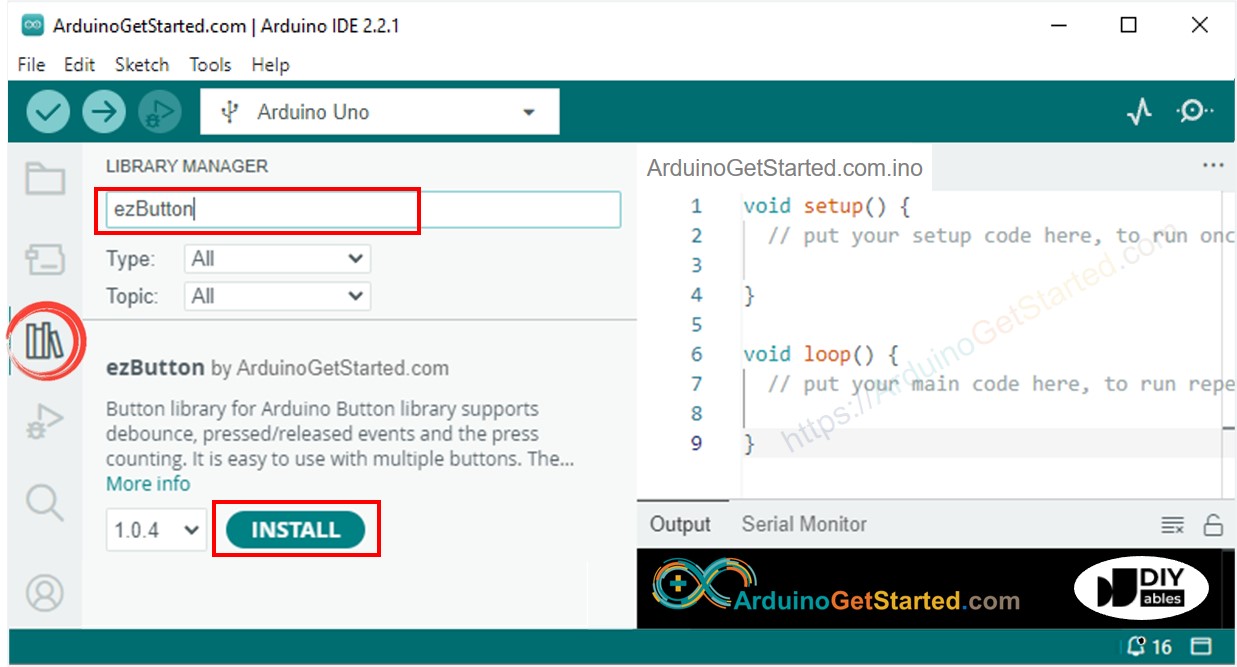
- Recherchez « ezOutput », puis trouvez la bibliothèque de sortie par ArduinoGetStarted
- Cliquez sur le bouton Install pour installer la bibliothèque ezOutput.
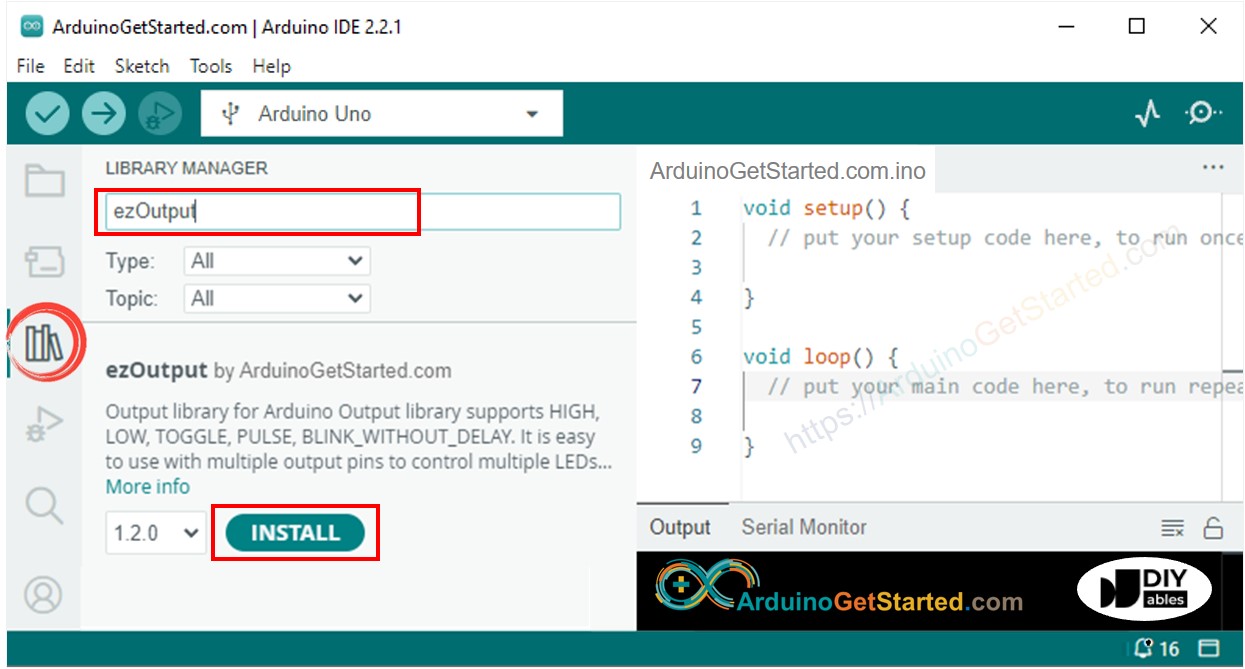
- Copiez le code ci-dessus et ouvrez-le avec l'IDE Arduino
- Cliquez sur le bouton Upload sur l'IDE Arduino pour téléverser le code vers Arduino

- Appuyez sur le bouton
- Voir l'état de la pompe
Explication du code
Lisez l'explication ligne par ligne dans les lignes de commentaire du code source !
